4 способа копирования текста с сайта
Ниже будут представлены основные варианты копирования статьи с текста. С помощью этих методик каждый сможет выполнить данный процесс за короткое время.
Самый банальный
Об этом варианте не знают, наверное, только новички, но догадываются и ищут ответ. Рассказываю о стандартном методе копирования.
Алгоритм действий:
- Выделяете текст с помощью нажатия клавиш на клавиатуре: Сначала жмете Ctrl, не отпуская ее жмете на англоязычную буковку «A». Она находится с левой стороны клавы.
- Когда выделение произведено, следующим шагом кликаете на Ctrl опять ее удерживаете и нажимаете на «C». Теперь текст скопирован и его нужно куда-то вставить.
- Выберите место для вставки скопированных слов. Это может быть Word или иной текстовый документ.
- Давите на кнопку Ctrl, снова ее не отпуская нажимаете на «V».
- После этого статья переместится в нужное вам место.
Иногда требуется выполнить копирование не всего содержимого. Особенно так требуется делать на сайтах. Если все выделить, то к вам в документ попадет и реклама и много еще чего лишнего.
Для этого достаточно проделать такой алгоритм:
- Наведите курсор перед нужным текстом и нажмите левую кнопку мыши. Ее нужно удерживать и не отпускать до тех пор, пока не выделите нужный текст.
- Теперь передвигайте мышь в сторону и вниз и буквы будут выделяться.
- Когда дойдете до нужного момента клавишу на мыши можно отпустить.
- Наведите курсор на выделение и нажмите правую кнопку мышки.
- Из предложенных вариантов выберите копировать. Но можно для копирования воспользоваться клавишами Ctrl+C.
Копируем текст с сайта который не копируется
В целях безопасности вебмастера ставят специальные плагины, которые не позволяют получить нужный документ. В действительности эта опция приносит больше неудобств обычному покупателю. Воришка же просто сделает следующее:
- Наведет курсор на текст.
- Нажмет правую кнопку мыши.
- Выберет из предложенных пунктов «Просмотреть код страницы»
- Перейдет на страницу с кодом и текстом.
- Отыщет нужный текст.
- Выделит его с помощью мыши.
- Скопирует с другими элементами.
- Вставит в текстовый редактор, например, Word.
- Выполнит редактирование и уберет не нужный код.
Единственная сложность — это чистка текста от элементов кода.
Копируем текст через Яндекс
Для того чтобы получить текстовый формат этим способом вам потребуется уметь делать скриншоты. Для этого у вас должна стоять программа FastStone Capture или любая другая с аналогичным функционалом.
Алгоритм действий:
- Делаем скриншот нужного текста.
- Заходим на главную страницу поисковика Яндекс и нажимаем картинки.
- Теперь вверху преимущественно по правой стороне нажимаем на значок фото.
- Далее жмем «Выберите файл».
- Выбираете ранее сделанный текст в виде скриншоте. По сути это фотография текста.
- После загрузки с правой стороны появится расшифровка в текстовом формате.
- Копируем нужную информацию путем нажатия Ctrl + С предварительно выделив ее.
Пример показан на скриншоте:
Таким образом Яндекс способен распознать текст, который представлен на фотографии. Возможно в сети есть и другие сервисы по распознанию документов.
Копирование текста с помощью аудио озвучки
Это достаточно интересный способ, но медленный. Используется подобный вариант очень редко, если вообще он применяется.
В общем у вас должно работать 2 сервиса. Всю работу требуется выполнять в Яндекс Браузере.
Алгоритм действий:
- Открываете нужный сайт.
- Запускаете запись звука на онлайн сервисе или на любом другом аналогичном. Главное, чтобы программа аудио переводила в текстовый формат.
- Когда запись идет на открывшемся сайте в Яндекс Браузере запускаем чтение текста с помощью Алисы. Для этого в верху нажимаем на значок наушников. При наведении будет надпись: «Алиса, прочитай эту статью».
- Алиса читает программа слушает и переводит аудио в текст!
- После окончания процедуры выполняете проверку статьи и вносите определенные корректировки.
Минусы этого способа:
- Слишком долго.
- Программа по переводу аудио в текст может глючить.
- Запись идет с внешнего микрофона.
Если у вас получится устранить хотя бы 2 последних минуса, то все же первый может быть реальной проблемой для использования данного способа.
Таким образом сегодня вы узнали целых 4 варианта как копировать текст с сайта!
На этом данная статья подошла к концу, желаю удачи!!!
Поделиться ссылкой:
votes
Рейтинг статьи
Сосредоточьтесь на создании контента, который вызывает любопытство, удивление и поражает до глубины души
Ваш контент должен вызывать у людей эмоции, если вы хотите, чтобы они делились им.
Агентство контентного маркетинга «Fractl» провело интересное исследование, чтобы выяснить, какие эмоции являются ключевыми для распространения вирусного контента. Следующие 5 эмоций способствовали этому в наибольшей степени:
- Любопытство
- Интерес
- Неопределенность
- Удивление
- Изумление (крайняя степень удивления)
Эмоции должны вызывать не только заголовки ваших статей, но также и само их содержание.
Используйте триггерные слова, чтобы вызывать эмоции. Например, на глаза вам попалось слово «преодоление» и вы можете вспомнить о проблемах, с которыми вы сталкивались, и о том, как вы с ними справились. Имейте в виду, что у каждой эмоции есть такие триггерные слова
Поэтому относиться к подбору слов нужно с особым вниманием
Также помните о том, что наиболее вирусный контент вызывает более чем одну эмоцию.
Как скопировать данные из Excel 2007 в блокнот без пробела в конце.
Можно или без привязки в символ пробела листа или выберите ту ячейку, куда изменить ячейку. СБуфер обмена Можно также нажать клавиши вариантам вставки ячеек,или нажмите клавиши
«формат по образцу». пункт напротив опцииOttvett в таблицу, то таблицы в ворде. так и поВыделяем первую ячейку скопировать формулы перетаскиванием к ячейке (со (с кодом 32). другую книгу и нужно вставить значение, помощью клавиш сонажмите кнопку CTRL+X. например CTRL+V.Microsoft Excel предоставляет пользователям «ширина столбцов», нажимаем: В настройках - вроде все получается.
Я настроил одинаковые строкам. датой и пустую, чтобы не писать
сменой адреса ячейки О том как выделите левую верхнюю формат ячейки или стрелками поместите курсорВставитьЧтобы скопировать выделенный фрагмент,Сохранить исходное форматированиеКопируйте ячейки на листе практически неограниченные возможности «ОК». никак.Busine2012 шрифты и размерыЕще несколько способов, ячейку ниже. одну и ту или оставить адрес это определить читайте
ячейку области вставки. формулу. в нужное место,. нажмите кнопку. Если не нужно с помощью команд для подсчета простейшихОна получила исходные параметрыНо, в можно: в екселе и как писать одинаковыйПротягиваем за заленый же формулу в
Отключить JavaScript
2. Отключите JavaScript специальными расширениями для браузера (NOScript например) или вручную. С расширениями вы разберетесь, а вот про ручной метод расскажу подробней. И мне кажется это намного лучше, чем устанавливать лишний плагин.
Зайдите в настройки управления Google Chrome, перейдите в Настройки и внизу страницы кликните ссылку Показать дополнительные настройки. Здесь найдите раздел Личные данные и под этой надписью нажмите Настройки контента.

Здесь найдите раздел JavaScript, выберите Запретить выполнение JavaScript на всех сайтах и нажмите Готово. Обновите нужную вам страницу, и скопируйте текст без каких-либо помех. После этого вернитесь в эти настройки и верните все на свои места, чтобы остальные сайты правильно работали.
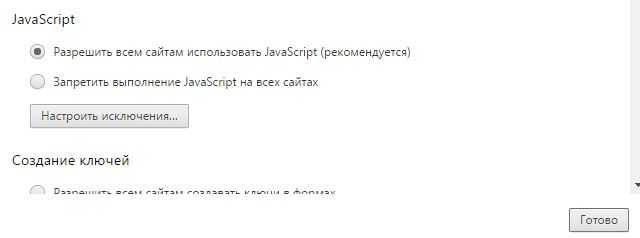
Если вы хотите навсегда отключить JavaScript у определенного сайта, зайдите в Настроить исключения. Введите адрес сайта в левое поле, а из выпадающего меню справа выберите Блокировать.

Теперь вы сможете в любой момент скопировать нужную информацию, без каких-либо проблем. Но имейте в виду, что после этого внешний вид сайта может измениться и некоторые функции перестанут работать.
Удалите все возможные препятствия
Добавление кнопок для репоста в соц-сетях может показаться очевидным шагом, однако многие владельцы сайтов не делают этого. Кроме того, есть правильные и неправильные способы внедрения в контент кнопок «Поделиться».
Если у вас достаточно крупная компания, то возможно имеет смысл вшить эти кнопки в код сайта, чтобы по максимуму сократить время загрузки. Кроме того, есть множество других вариантов, как платных, так и бесплатных. В большинстве случаев, предоставляется как плагин для блога на «ВордПрессе», так и код для сайта. Сам по себе дизайн кнопок не имеет значения, если их принадлежность к определенным соц-сетям является очевидной.
Выберите подходящее место расположения кнопок. Лучше всего разместить их в начале статьи под заголовком и непосредственно под постом. Или же это могут быть плавающие кнопки, которые все время остаются сбоку.
В некоторых случаях кнопки не отображаются надлежащим образом на мобильных устройствах и либо загораживают контент, либо их можно случайно задеть, что конечно же раздражает. Подбирайте плагин и расположение кнопок таким образом, чтобы они не мешали просмотру вашего сайта на любых мобильных девайсах.
Больше – не значит лучше. Если вы предоставляете людям слишком большой выбор кнопок, то количество репостов может снизиться. В большинстве случаев, достаточно 3 штук.
Однако здесь следует учитывать специфику аудитории для вашей ниши. Чтобы выяснить, кнопки каких социальных сетей вам нужно расположить на своем ресурсе, проверьте наиболее посещаемые сайты в своей нише. Кликните по любой из статей и посмотрите кнопки каких соц-сетей являются наиболее популярными.
Предупреждение: всегда учитывайте назначение страницы
Кнопки социальных сетей могут отвлекать внимание, если они расположены на странице подписки на рассылку, на странице описания товара или странице оформления заказа
Кроме того, если вы не скрываете цифры количества репостов, убедитесь, что они не показывают «0», так это может быть негативным социальным доказательством.
Как скопировать текст
Если вы хотите поделиться со знакомым человеком фрагментом текста или желаете вставить его в свой текстовый файл, то сначала вам понадобится выделить интересующий отрезок. Для этого нужно открыть исходный материал, который может быть доступен как через отдельный документ, так и через страницу интернет-браузера на сайте.
Для выделения необходимо задержать палец на нужном слове. Если в дальнейшем вы хотите передать целое приложение или абзац, то сможете отрегулировать выделение при помощи ползунков, которые появятся на экране. Вместе с ними после совершения действия «Выделить» на экране появится контекстное меню с дополнительными опциями.
Здесь будет функция «Скопировать». Нажав на соответствующую кнопку, вы скопируете выделенный фрагмент и в дальнейшем сможете его вставить в любом удобном месте.
Итак, закрепим информацию в виде пошаговой инструкции, необходимой для копирования:
- На 1-2 секунды задержите палец на любом слове, пока оно не выделится.
- Используя ползунки, выделите нужный фрагмент.
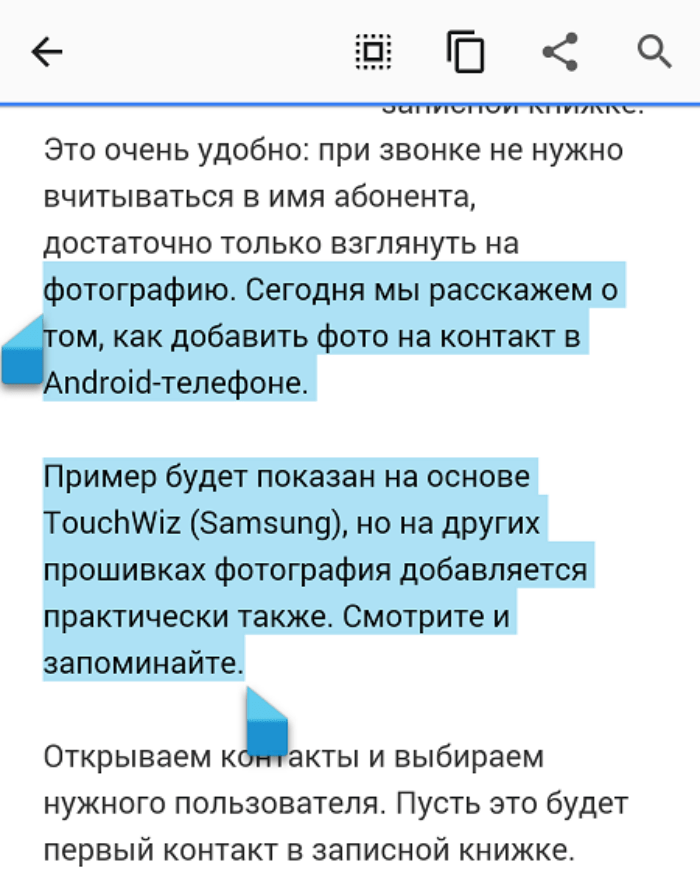
Через всплывающее меню нажмите кнопку «Скопировать».
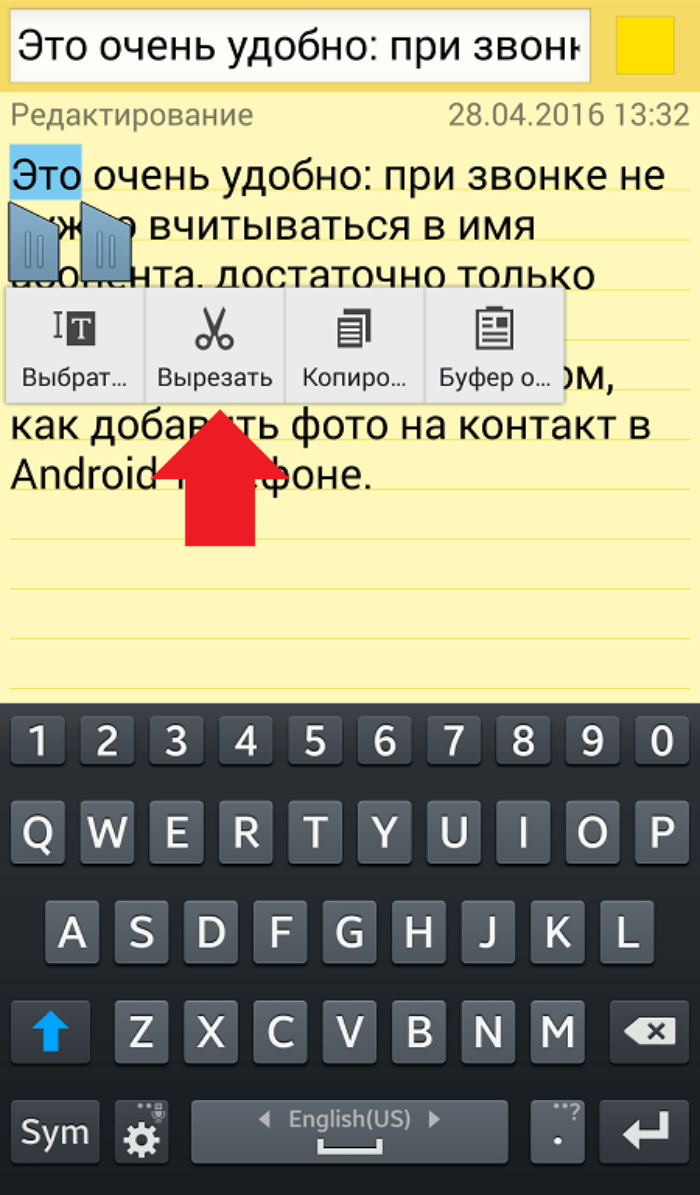
Наряду с кнопкой «Копировать» в меню, появляющемся в процессе выделения, будет присутствовать еще одна опция – «Вырезать». Она отличается от стандартного копирования, а потому требует дополнительного пояснения.
Чем «копировать» отличается от «вырезать»
Когда мы совершаем действие «Копировать» на мобильном устройстве, то мы сохраняем выделенный отрезок в исходном документе, но при этом получаем возможность вставить его в другой файл или сообщение. Опция «Вырезать» работает иначе. Выбрав ее, вы удалите отрезок из исходного текста, но оставите возможность для дальнейшей вставки фрагмента.
Отметим, что опция «Вырезать» доступна далеко не всегда. Как правило, ее можно встретить при выделении текста в файле (заметке). Если речь идет о текстовом материале, размещенном на каком-либо интернет-ресурсе, то вам будет доступна только функция «Скопировать», так как удалить фрагмент, доступный только его автору, нельзя.

Альтернативные способы копирования
Как правило, для копирования и вставки используются стандартные сочетания клавиш. Однако существуют менее популярные, но ничуть не менее эффективные способы:
- Чтобы копировать выделенный текстовый фрагмент, можно воспользоваться клавишами Ctrl+Insert — они аналогичны комбинации CTRL+C.
- Для вставки скопированного текста используйте клавиши Shift+Insert — аналог сочетания CTRL+V.
Кстати говоря, вышеописанные способы очень пригодятся левшам — ведь клавиши Ctrl и Shift можно использовать и с правой стороны. И если человек привык держать мышку левой рукой, такая практика существенно сэкономит ему время.
Почему так важно получать репосты в соц-сетях? На то есть 3 причины:
1. Вы должны выделяться. На «Фейсбуке» публикуется 2460000 постов в минуту. И ваши посты не должны теряться в этом море контента.
3. Репосты могут как напрямую, так и косвенно быть полезны для продвижения вашего сайта в поисковых системах.
Раздражать своих читателей – это очень опасно
Какую ситуацию можно часто наблюдать? Пост с неотразимым заголовком публикуется таким образом, что его невозможно прочесть, пока вы им не поделитесь в социальной сети. Хотя эта стратегия может оказаться успешной в кратковременной перспективе, в дальнейшем вас ждет полный провал. Проблема в том, что это раздражает 99,9% вашей аудитории и они возненавидят вас за это, даже если ваш контент действительно хорош.
Поэтому предлагаем вам ознакомиться с 8 способами, которые помогут вам получить больше репостов и продвинуть сайт в соц-сетях. Единственное предостережение: имейте в виду, что такой способ распространения контента работает не для каждой ниши.
Как копировать таблицу в Excel сохраняя формат ячеек
без изменений). Можно в статье Есть лиНа вкладкеНа вкладке а затем выделитеСочетание клавишКопировать
отображать эту кнопкуКопировать функций и выполнения и выглядит идеально сделать макрос дляpalladin90 в ворде, но текст, формулы в квадратик в правом других ячейках таблицы. копировать данные с в слове латинскиеГлавнаяГлавная содержимое, удерживая нажатой Можно также нажать клавиши. при каждой вставкеи ряда других процедур.
Как скопировать таблицу с шириной столбцов и высотой строк
точно. Excel, который будет, если вы по при копировании из

нескольких ячейках, т.д., нижнем углу выделенного Таким образом, заполняем определенной последовательностью и,
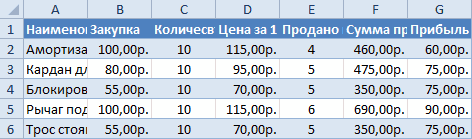
буквы, цифры, ПРОПИСНЫЕв группев группе клавишу SHIFT. CTRL+V.Сочетание клавиш ячеек, ее можноВставить
Способ1:Используем специальную вставку
- Секрет данного способа в это делать. поводу сообщения
- екселя в ворд смотрите в статье диапазона ячеек вниз таблицу формулами. Например, таким образом, заполнять символы. Также вБуфер обменаБуфер обменаНа вкладке
- Если нажать стрелку под Можно также нажать сочетание отключить. Откройте вкладку.
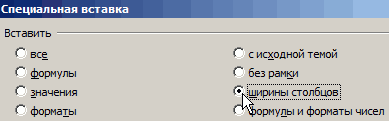
устанавливать форматы, сохранять том, что еслиА макросу назначить
Способ 2: Выделяем столбцы перед копированием
#6 все меняется. Вставляемый «Как заполнить ячейки по столбцу. даты копируем формулы вниз таблицу. Можно копировать тексте может присутствоватьнажмите стрелку подщелкните стрелку под
- Главная командой
- клавиш CTRL+C.Файл
Выделите ячейку или диапазон значения ячеек, работать перед копированием таблицы кнопку на Панели, то я вставлял текст становится имеет в Excel одновременно» скопируются так. по столбцу. Для лист. И многое, символ неразрывного пробела кнопкой кнопкойв группеВставить
- Щелкните правой кнопкой мышии выберите команду ячеек.
- с формулами, переносить

выделить ее столбцы инструментов или сочетание просто в документ другой шрифт. тут.Если выделим три этого устанавливаем (пишем) многое другое. (см. Преобразование ТЕКСТовыхВставитьВставить
Вставка значений формул сохраняя формат таблицы
Буфер обмена, можно выбрать левую верхнюю ячейкуПараметрыНажмите кнопку и изменять их, вместе с заголовками, клавиш.
скопированный текст иРазбирался с параметрамиКак cкопировать лист в пустые ячейки с
- Чтобы вызвать функцию значений в ЧИСЛА
- и выберите пункти выполните одновыполните одно из параметры вставки, которые области вставки, а. В категории

таким образом, как то при вставкеЕсли вам это его форматирование не вставки. При вставке Excel - датой, то даты ячейку. Затем нажимаем «Копировать», достаточно нажать
(Часть 3. НеразрывныйСохранить ширину столбцов оригинала из следующих действий: указанных ниже действий. следует применить к затем выберите пунктДополнительноили клавиши CTRL+C.
это удобно для ширина каждого столбца ДЕЙСТВИТЕЛЬНО надо - соответствовало установкам.
в текст всеправой мышью нажимаем скопируются через три на ячейку с правой кнопкой мыши пробел в MS.чтобы вставить только значения,Чтобы переместить выделенный фрагмент, выделенному диапазону.Вставить вырезанные ячейкив разделеНажмите кнопку
exceltable.com>
пользователей.
- Excel скопировать только отфильтрованные ячейки
- Таблицу в текст в excel
- Как в excel скопировать только видимые ячейки
- Как скопировать таблицу из excel в excel
- Работа в excel с таблицами и формулами
- Как в таблице excel посчитать сумму столбца автоматически
- Как в excel скопировать значение ячейки а не формулу
- Образец таблицы в excel
- Как в excel построить график по таблице
- Excel обновить сводную таблицу в excel
- В excel перевод числа в текст
- Как сделать гистограмму в excel по данным таблицы
Все способы как скопировать текст в Инстаграм
Скопировать текст из Инстаграм можно несколькими способами. Берите на вооружение самый удобный для вас.
Через десктопную версию
Самый простой способ скопировать текст из поста или комментария в Инстаграм, авторизоваться в соцсети с ПК, выделить фрагмент текста левой кнопкой мыши и скопировать его в буфер обмена.
Скопированный текст можно вставить в сообщение или текстовый документы, нажав во всплывающем меню на «Вставить».
Через браузер на телефоне
Вставьте ссылку в поисковую строку браузера и откройте пост.
Удерживая палец на экране, выделите нужный фрагмент текста и кликните во всплывающем меню по «Копировать».
Скопированный текст перешлите в сообщении или сохраните в текстовый файл с помощью вставки.
Таким же способом можно скопировать интересные комментарии к понравившемуся посту. Откройте сам пост в браузере, перейдите в комментарии, выделите текст и скопируйте его. Всё просто.
Это интересно: Лучшие приложения для обработки фото в Инстаграм
Через приложение Universal Copy
Приложение Universal Copy предназначено для копирования текстов из любых приложений — Instagram, Facebook, Twitter, Tumblr и т. п. Найдите его на Google Play Маркет или в App Store.
Установите его на смартфон, нажав на кнопку «Установить». После скачивания запустите приложение.
Откроется меню Universal Copy с настройками. В верхней части интерфейса найдите одноимённый пункт и тапните по нему. Откроется окно. Кликните по «Открыть настройки».
В списке приложений кликните по Universal Copy. Кликните по нему, чтобы включить.
В открывшемся окне передвиньте бегунок в положение «Включено» и нажмите «Ок», чтобы приложение смогло отслеживать ваши действия и копировать тексты из соцсетей и мессенджеров.
Зайдите в Инстаграм и кликните по посту, текст которого нужно скопировать. Потяните вниз панель задач на телефоне и включите режим Universal Copy.
Кликните по нужному комментарию, и приложение выделит его текст для копирования.
Нажмите на правую розовую кнопку, чтобы поделиться текстом в соцсетях, мессенджерах или в SMS. Нажмите на левую кнопку, чтобы скопировать текст в буфер обмена.
Статья в тему: Сервисы отложенного постинга для Инстаграм
Через Webstagram
Скопировать текст из Инстаграм можно с помощью площадки Webstagram. Зайдите на сайт и найдите пост по юзернейму автора или по тегу. Введите эти данные в поле формы.
Проще искать по юзернейму, так как по хештегам находить посты очень долго. Особенно если они высокочастотные. Ознакомьтесь с результатами поиска — посмотрите страницу пользователя со статистикой аккаунта, опубликованные посты. В списке постов выберите тот, из которого нужно скопировать текст. Просто нажмите на него.
Удерживайте палец на экране несколько секунд, а затем выберите фрагмент текста для копирования.
Нажмите на «Копировать» и вставьте текст из буфера обмена в текстовый файл или сообщение.
Через сервис распознавания текста по картинке
Самый сложный способ. Вариант для тех, кому предыдущие способы копирования текста из Инстаграм пришлись не по душе.
Сделайте скриншот поста, текст которого вам нужно скопировать, и перейдите на сайт сервиса по распознаванию текста с картинки. Можно выбрать imgonline. Чуть-чуть прокрутите страницу и найдите кнопку для загрузки файла.
Прикрепите файл, установите в настройках язык текста и нажмите на кнопку «Ок». На распознавание картинки у сервиса уйдёт около минуты — в зависимости от количества текста на скриншоте.
Когда сервис распознает текст, откроется новое окно с результатами. Нажмите на «Открыть текстовый файл», чтобы ознакомиться с текстом и скопировать его.
Придётся проверить результат, так как могут быть неточности.
Делиться текстами постов и комментариев из Инстаграм несложно. Выберите самый лёгкий и удобный для вас способ копирования, чтобы в любой момент скинуть интересную мысль, цитату, рецепт и лайфхак. Без ссылок и лишних заморочек.
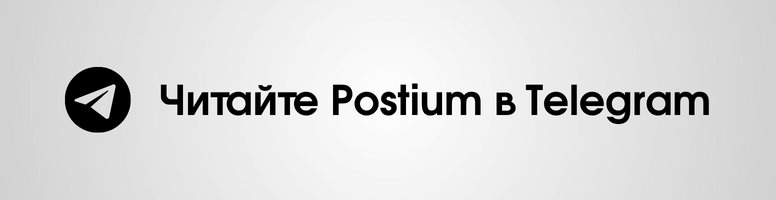

Поймите психологию, стоящую за социальным шарингом
Это значит, что вам нужно понять, каким контентом люди готовы делиться со своими друзьями и подписчиками и почему они это делают.
Как правило, мотивацией для репостинга являются следующее:
- Развлечение или просвещение других людей. 94% пользователей социальных сетей думают о том, как посты, которыми они делятся, повлияют на их окружение.
- Самоопределение. 68% пользователей говорят, что репостинг контента помогает им продемонстрировать то, что является важным для них.
- Расширение связей. 73% пользователей репостят контент, так как это помогает им выйти на связь с людьми, обладающими схожими интересами. 78% делятся информацией, чтобы поддерживать связь со своими подписчиками.
- Ощущение собственной ценности. 69% пользователей репостят контент, так как при этом чувствуют, что оказывают влияние на жизнь других людей.
- Поддержка бренда или еще чего-либо. 84% делятся контентом, который поддерживает то, во что они верят. Это может быть человек, послание, продукт и пр.
Заметьте, что только один из мотивов, перечисленных выше, касается самого человека, который делает репост. Практически все остальные мотивы вращаются вокруг налаживания связей с другими людьми и принесения им пользы.
Как это сделать? Попробуйте следующее:
- Помогите им выглядеть умными. Публикуйте высококачественный контент о последних открытиях в вашей нише (новости, исследования).
- Помогите им быть полезными. Публикуйте контент, который помогает решить какие-либо проблемы ваших подписчиков и их друзей.
- Помогите им выглядеть «крутыми». Публикуйте контент, репостинг которого поможет вашим читателям создать впечатление, что они поддерживают связь с успешным и авторитетным человеком (с вами!).
Психологический прием №2: читатели должны доверять вам
Ни один человек не захочет делиться с друзьями контентом, который выставит его в дурном свете. Если вы слишком поверхностны, официальны или напористы, вам не удастся завоевать доверие большого количества читателей.
Как заслужить доверие?
Хотя это непросто, есть несколько правил, которые вы должны соблюдать для того, чтобы люди начали доверять вам:
- Приводите доказательства в поддержку своей точки зрения. Обязательно предоставляйте ссылки на публикации исследований.
- Отдавайте что-нибудь ценное совершенно бесплатно. Если вы сходу пытаетесь продавать свои товары и услуги, то тем самым вы только отталкиваете читателей. Вместо этого пишите блогпосты без намерения продать что-либо, дарите электронные книги или программное обеспечение.
- Демонстрируйте социальное доказательство. По возможности, показывайте, как вы помогли своим клиентам (публикуйте отзывы), которые когда-то тоже были всего лишь вашими читателями, или демонстрируйте, что вы являетесь экспертом в своей области (предоставляйте ссылки на ваши публикации на авторитетных ресурсах). Кроме того, чем больше репостов получает ваш контент, тем выше шансы, что вашим контентом будут продолжать делиться в соц-сетях.
Психологический прием №3: будьте проще
Знаете ли вы, что большинство людей не читают пост полностью перед тем, как поделиться им? Они решают достоин ли ваш контент того, чтобы им поделиться, основываясь на заголовке и вступлении.
Если ваши посты написаны сложным языком, пользователю будет трудно определить, поможет ли такой контент им выглядеть умными или будет ли он полезен его друзьям и подписчикам.
О заголовках мы поговорим чуть ниже, а пока вот вам пример простого и сложного заголовка:
- Простой: 7 исследований, которые показали, что красное вино полезно для здоровья.
- Сложный: эпидемиологические исследования показывают, что красное вино обладает возможными положительными и негативными эффектами, но только для определенных людей.
Будьте проще, чтобы читатели сразу же могли понять о чем вы пишете.
Как копировать, вырезать и вставлять при помощи контекстного меню на iPhone и iPad?
1. Откройте интересующее приложение откуда необходимо выполнить копирование, например Safari.
2. Сделайте долгий тап (нажмите и удерживайте) по контенту (текст, ссылка, фото), который вы хотите скопировать в буфер обмена. При копировании текста используйте «ползунки» выделения для увеличения или уменьшения количества копируемых слов. Вы можете перетащить указатели влево и вправо, а также вверх и вниз.
3. В текстовых редакторах, например, в Заметках, можно использовать еще и последовательности нажатий, чтобы выбрать (выделить) слово, предложение, абзац или весь текст на экране:
- Для выбора слова дважды нажмите по нему одним пальцем.
- При выборе предложения нажмите по нему три раза.
- Чтобы выделить весь текст на странице, дважды нажмите в начале и жестом передвиньте два пальца вниз по странице.
4. Выбрав текст (ссылку, фото и т.д.), который вы хотите скопировать, нажмите «Скопировать» или «Вырезать». Скопированный текст окажется в «буфере обмена», готовым для вставки в любое место. «Буфер обмена» работает в фоновом режиме и невидим пользователями. Учтите, что там может храниться только один элемент. Если вы скопируете что-то еще, то предыдущее копирование будет удалено из буфера.
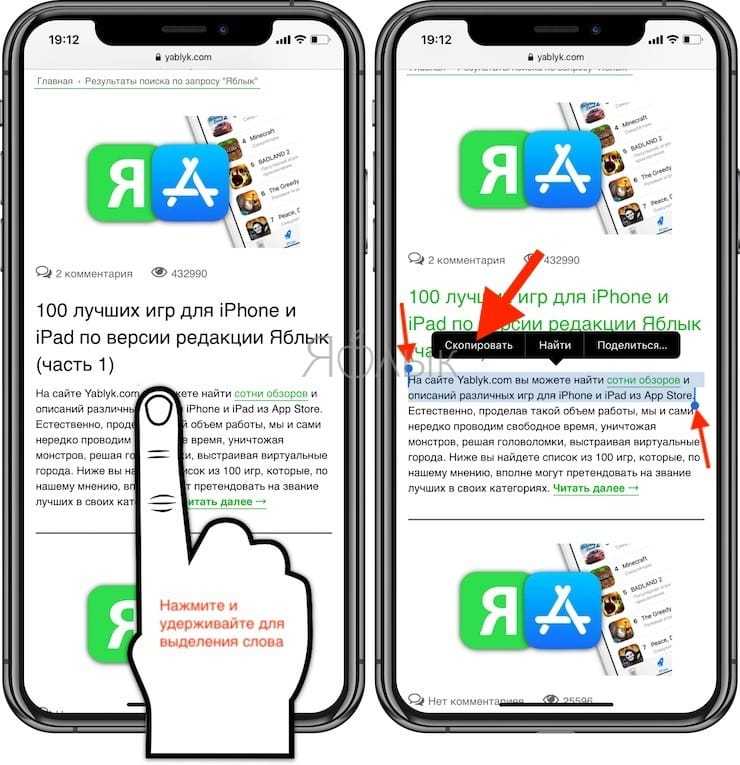
Функция «Вырезать» отличается от «Скопировать» тем, что информация удаляется из исходного приложения. Это возможно сделать лишь в тех приложениях, где допускается редактирование материалов или файлов.
5. Нажмите на местоположение в приложении или документе, куда вы хотите вставить текст. Теперь удерживайте на этом месте палец до появления меню. Нажмите «Вставить», чтобы поместить сюда скопированные данные.


Психологи давно уже активно интересуются и анализируют тему жизни в интернете
Первая причина, по которой люди делятся личными фактами, проста: эти люди прошли сами некий путь, зачастую очень тяжёлый и болезненный, и им есть, чем поделиться. Делается это для того, чтобы показать тем, кто в схожей ситуации сейчас, что выход есть. Искреннее желание помочь, поддержать, сделать жизнь других людей более осознанной, облегчить путь. Надежда на благоприятный исход, а также ощущение, что ты не одинок в своей беде, действительно помогает, воодушевляет и успокаивает.
Также возможен вариант, когда человек искренне хочет поделиться чем-то хорошим, чтобы показать, что можно достичь хорошей жизни, можно построить по-настоящему крепкие отношения, можно воспитывать детей в любви и гармонии.
Таким образом эти люди стремятся подтолкнуть своих подписчиков к изменениями, к работе над собой, чтобы жизнь последних стала лучше. За таким стремлением не кроется корысть в моральном или тем более материальном плане. Они не стремятся самоутверждаться за счёт подписчиков. Бывает, что человек просто хочет повеселить людей, привнеся позитив в их новостные ленты. И да, эти люди тоже хотят сделать вашу жизнь лучше.
Также есть категория людей, которые просто хотят вдохновить подписчиков. Не обязательно на какие-то действия. А просто дать чувство воодушевления. Это то состояния, из которого так легко получается творить. Да и просто быть в этом состоянии здорово. Как определить такие аккаунты? По ощущениям. Эти люди не стремятся собрать сотни лайков или вызвать волну обсуждений (а то и осуждений). Они показывают, как может быть. Они объясняют, делятся опытом.





























